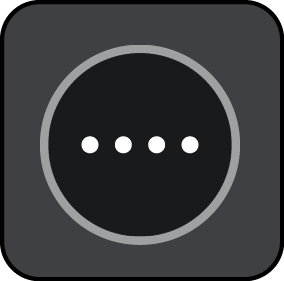

Søkeskjermen åpnes, og tastaturet vises.
Tips: Hvis du trykker på og holder nede en bokstavtast på tastaturet, får du tilgang til flere tegn hvis det er tilgjengelig. Du kan for eksempel trykke på og holde nede bokstaven "e" for å få tilgang til tegnene 3 e è é ê ë med flere.
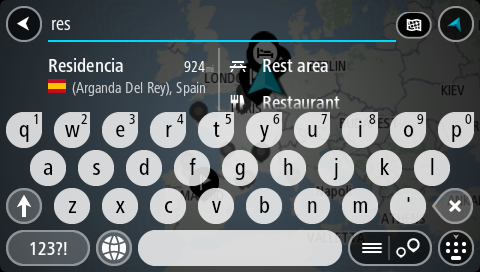
Du kan søke etter en POI-type (interessepunkttype), for eksempel en restaurant eller turistattraksjon. Alternativt kan du søke etter et spesifikt POI, for eksempel "Rosie's Pizzeria".
Merk: Det søkes gjennom hele kartet under søket. Hvis du vil endre måten søket gjøres på, velger du knappen til høyre for søkeboksen. Du kan da endre hvor søket gjøres, for eksempel langs ruten eller i en by.
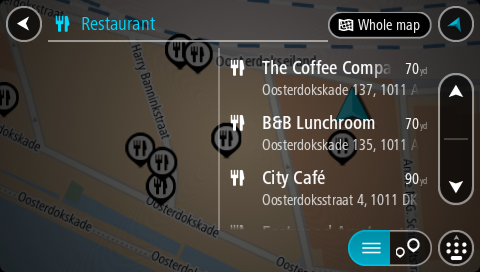
Tips: Hvis du vil se flere resultater, kan du skjule tastaturet eller bla nedover i resultatlisten.
Tips: Du kan bytte mellom å se resultatene på kartet eller i en liste ved å velge liste/kart-knappen:
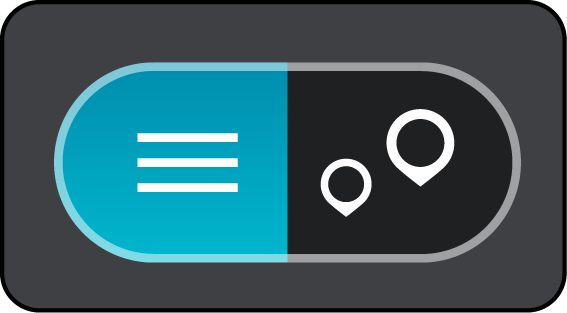
Stedet vises på kartet.
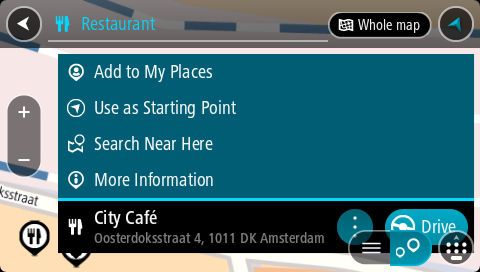
Du ser da mer informasjon om POI-et, for eksempel telefonnummer, fullstendig adresse og e-post.
En rute planlegges, og navigasjon til reisemålet ditt begynner. Så snart du begynner å kjøre, vises veiledningsvisningen automatisk.
Tips: Hvis reisemålet er i en annen tidssone, ser du et plusstegn (+) eller et minustegn (-) og tidsforskjellen i timer og halvtimer i ankomstpanelet. Antatt ankomsttid vises i lokal tid på reisemålet.
Tips: Du kan legge til et stopp på en rute som du allerede har planlagt.
Tips: Du kan lagre en rute ved hjelp av Mine ruter.